Δημιουργήστε και συνεργαστείτε σε έγγραφα κειμένου στο διαδίκτυο από το smartphone, το tablet και τον υπολογιστή σας χρησιμοποιώντας τα Έγγραφα Google. Η μέθοδος ποικίλλει κάπως ανάλογα με το αν χρησιμοποιείτε την εφαρμογή για κινητά ή την έκδοση Ιστού της πλατφόρμας.
Χρησιμοποιώντας την εφαρμογή Google Docs για κινητά
Βήμα 1
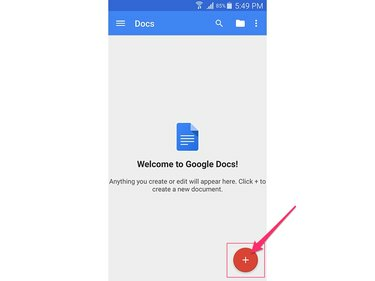
Πίστωση εικόνας: Η εικόνα είναι ευγενική προσφορά της Google
Κάντε κλικ στο + σημάδι στην κάτω γωνία της εφαρμογής για να δημιουργήσετε ένα νέο έγγραφο.
Το βίντεο της ημέρας
Βήμα 2
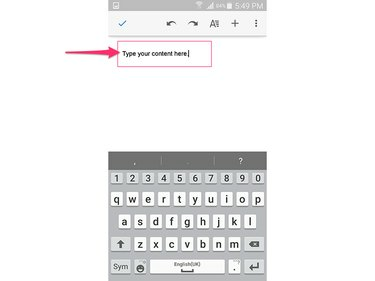
Πίστωση εικόνας: Η εικόνα είναι ευγενική προσφορά της Google
Εισαγάγετε κείμενο χρησιμοποιώντας το πληκτρολόγιο οθόνης όπως ακριβώς θα κάνατε με ένα email ή άλλο έγγραφο που βασίζεται σε κείμενο. Όλες οι τυπικές επιλογές μορφοποίησης πληκτρολογίου είναι διαθέσιμες για χρήση στα Έγγραφα Google.
Υπόδειξη
Η εμφάνιση του πληκτρολογίου ποικίλλει ανάλογα με το αν χρησιμοποιείτε την έκδοση Android ή iOS των Εγγράφων Google και με το αν χρησιμοποιείτε το πληκτρολόγιο της συσκευής σας ή ένα πληκτρολόγιο τρίτου κατασκευαστή.
Βήμα 3
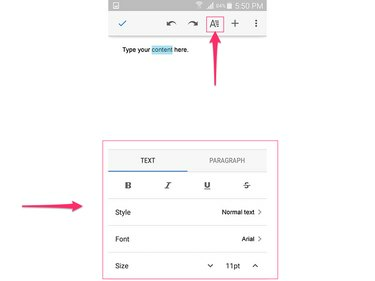
Πίστωση εικόνας: Η εικόνα είναι ευγενική προσφορά της Google
Εφαρμογή μορφοποίησης κειμένου και παραγράφου. Επιλέξτε το μεμονωμένο κείμενο ή παράγραφο που θέλετε να επεξεργαστείτε και, στη συνέχεια, πατήστε το Μορφοποίηση εικονίδιο στο μενού στο επάνω μέρος της οθόνης. Όταν πατάτε το εικονίδιο Μορφοποίηση, εμφανίζονται επιλογές στο κάτω μέρος της οθόνης, συμπεριλαμβανομένων της όψης γραμματοσειράς, του μεγέθους, του χρώματος και του στυλ.

Πίστωση εικόνας: Η εικόνα είναι ευγενική προσφορά της Google
Σύρετε προς τα κάτω για να αποκαλύψετε πρόσθετα εργαλεία μορφοποίησης. Παρακέντηση Παράγραφος για την αποκάλυψη εργαλείων μορφοποίησης για συγκεκριμένες παραγράφους.
Βήμα 4

Πίστωση εικόνας: Η εικόνα είναι ευγενική προσφορά της Google
Πατήστε το + σημάδι στο επάνω μέρος της οθόνης για να εμφανιστεί το μενού Εισαγωγή. Χρησιμοποιήστε αυτό το μενού για να εισαγάγετε στοιχεία όπως συνδέσμους, σχόλια, εικόνες και πίνακες.
Βήμα 5
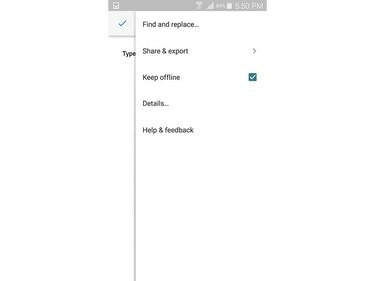
Πίστωση εικόνας: Η εικόνα είναι ευγενική προσφορά της Google
Πατήστε το Μενούεικόνισμα στην επάνω δεξιά γωνία για να χρησιμοποιήσετε το εργαλείο αναζήτησης και να μοιραστείτε και να εξαγάγετε το έγγραφο που επεξεργάζεστε.
Υπόδειξη
Η έκδοση για κινητά των Εγγράφων Google αποθηκεύει τα έγγραφά σας αυτόματα. Όταν ολοκληρώσετε την επεξεργασία, επιστρέψτε στην αρχική σελίδα της εφαρμογής για να δείτε μικρογραφίες για όλα τα έγγραφά σας. Πατήστε μια μικρογραφία για να ανοίξετε αυτό το έγγραφο. Πατήστε παρατεταμένα τη μικρογραφία για μετονομασία, κοινή χρήση ή διαγραφή αυτού του εγγράφου.
Χρήση των Εγγράφων Google στον υπολογιστή σας
Βήμα 1
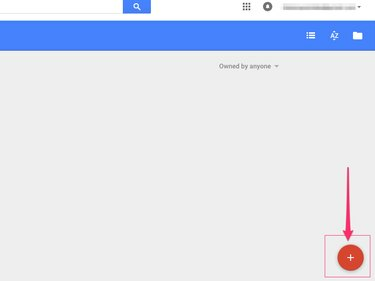
Πίστωση εικόνας: Η εικόνα είναι ευγενική προσφορά της Google
Συνδεθείτε στο Έγγραφα Google ιστότοπο χρησιμοποιώντας το όνομα χρήστη και τον κωδικό πρόσβασής σας στο Google και κάντε κλικ στο + σημάδι στην κάτω δεξιά γωνία της οθόνης για να δημιουργήσετε ένα νέο έγγραφο.
Βήμα 2
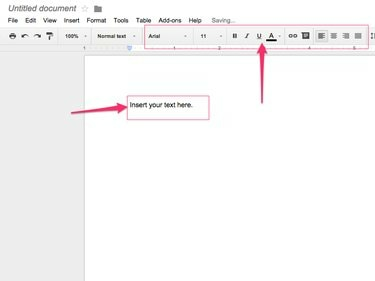
Πίστωση εικόνας: Η εικόνα είναι ευγενική προσφορά της Google
Εισαγάγετε κείμενο στο σώμα του εγγράφου και χρησιμοποιήστε τη γραμμή εργαλείων μορφοποίησης κειμένου και παραγράφου για να μορφοποιήσετε το περιεχόμενό σας όπως θα κάνατε σε ένα πρόγραμμα επεξεργασίας κειμένου επιτραπέζιου υπολογιστή. Εδώ μπορείτε να μορφοποιήσετε επιλογές όπως μέγεθος γραμματοσειράς, τύπος προσώπου, χρώμα και στοίχιση. Μπορείτε επίσης να εισαγάγετε συνδέσμους και σχόλια, να προσθέσετε λίστες με κουκκίδες και αρίθμηση και να αλλάξετε το διάστιχο.
Βήμα 3
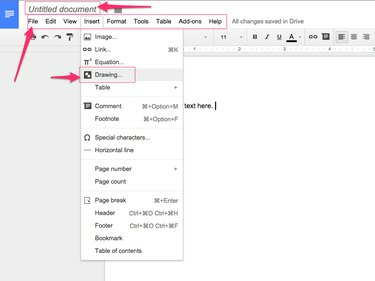
Πίστωση εικόνας: Η εικόνα είναι ευγενική προσφορά της Google
Εισαγάγετε ένα όνομα για το έγγραφο στο επάνω μέρος της οθόνης. Χρησιμοποιήστε το κύριο μενού κάτω από το όνομα για να αποκτήσετε πρόσβαση στα εργαλεία των Εγγράφων Google. Τα εργαλεία ομαδοποιούνται σε κατηγορίες με ξεχωριστά μενού. Κάντε κλικ στο Εισάγετε μενού, για παράδειγμα, για να προσθέσετε εικόνες, συνδέσμους, σχέδια, πίνακες, αριθμούς σελίδων και σχόλια.
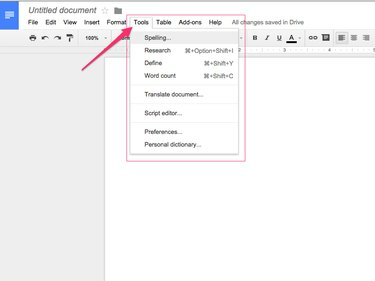
Πίστωση εικόνας: Η εικόνα είναι ευγενική προσφορά της Google
Κάντε κλικ στο Εργαλεία μενού για πρόσβαση σε λειτουργίες όπως ορθογραφικός έλεγχος και μέτρηση λέξεων και για επεξεργασία προτιμήσεων εγγράφων.
Υπόδειξη
Κάντε κλικ σε κάθε κατηγορία μενού για να εξερευνήσετε τις διαθέσιμες επιλογές. Τα Έγγραφα Google περιλαμβάνουν τις περισσότερες από τις ίδιες λειτουργίες με το εμπορικό λογισμικό επεξεργασίας κειμένου.
Βήμα 4
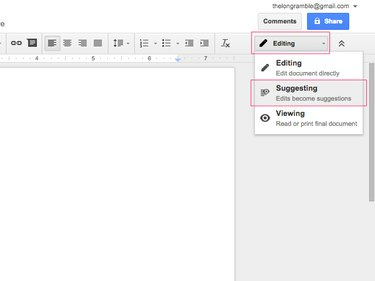
Πίστωση εικόνας: Η εικόνα είναι ευγενική προσφορά της Google
Κάντε κλικ στο Επεξεργασία κουμπί στην επάνω δεξιά γωνία των Εγγράφων Google για εναλλαγή μεταξύ των λειτουργιών επεξεργασίας. Αυτή η δυνατότητα μπορεί να είναι ιδιαίτερα χρήσιμη όταν συνεργάζεστε σε ένα έγγραφο με άλλους. Εάν επεξεργάζεστε το έργο κάποιου άλλου, είναι χρήσιμο να μεταβείτε στη λειτουργία Προτάσεων, ώστε οι αλλαγές που κάνετε να είναι εύκολο να παρακολουθήσουν, να αποδεχτούν και να απορρίψουν ο αρχικός συγγραφέας.
Βήμα 5
Κάντε κλικ στο Μερίδιο κουμπί στην επάνω δεξιά γωνία των Εγγράφων Google για να ξεκινήσει το παράθυρο διαλόγου Κοινή χρήση με άλλους. Αυτό το βήμα είναι απαραίτητο μόνο εάν θέλετε να συνεργαστείτε ή να επιτρέψετε σε άλλους να δουν το έγγραφό σας.
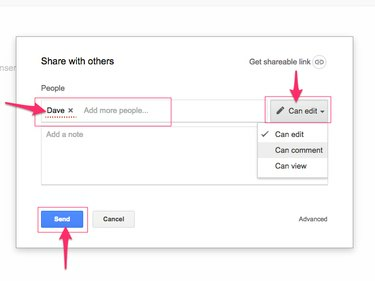
Πίστωση εικόνας: Η εικόνα είναι ευγενική προσφορά της Google
Εισαγάγετε το όνομα ενός ατόμου στο Ανθρωποι πεδίο και κάντε κλικ στο Μπορεί να επεξεργαστεί αναπτυσσόμενο μενού για να επιλέξετε το επίπεδο πρόσβασης επεξεργασίας που θέλετε να έχει ένας άλλος χρήστης. Προσθέστε μια προαιρετική σημείωση και, στη συνέχεια, κάντε κλικ στο Στείλετε κουμπί για να μοιραστείτε το έγγραφό σας στα Έγγραφα Google με τους επιλεγμένους παραλήπτες.
Υπόδειξη
Όπως η εφαρμογή για κινητά, η έκδοση Ιστού των Εγγράφων Google αποθηκεύει αυτόματα το έγγραφό σας σε τακτά χρονικά διαστήματα. Δεν χρειάζεται να αποθηκεύσετε το έγγραφο με μη αυτόματο τρόπο.
Έγγραφα Google εναντίον Google Drive
Το Google Drive είναι μια διαδικτυακή πλατφόρμα αποθήκευσης αρχείων και συνεργασίας που βασίζεται σε σύννεφο που μπορείτε να χρησιμοποιήσετε για την αποθήκευση αρχείων στο διαδίκτυο. Παρέχει επίσης πρόσβαση σε ορισμένες από τις αυτόνομες επιχειρηματικές εφαρμογές της Google, μία από τις οποίες είναι τα Έγγραφα Google.
Τα Έγγραφα Google ήταν το όνομα που χρησιμοποιούνταν για όλες τις συνεργατικές διαδικτυακές επιχειρηματικές εφαρμογές της Google. Αυτές οι εφαρμογές έχουν από τότε διαχωριστεί σε ξεχωριστά προϊόντα — συμπεριλαμβανομένης της εφαρμογής επεξεργασίας κειμένου των Εγγράφων Google, των Φύλλων Google λογισμικό υπολογιστικών φύλλων και η εφαρμογή παρουσίασης Google Slides — όλα αυτά μπορούν να χρησιμοποιηθούν ανεξάρτητα ή ως μέρος του Google Drive πλατφόρμα.



